win10系统重装u盘的教程
- 分类:Win10 教程 回答于: 2021年12月25日 11:48:00
win10是当前的主流系统,很多用户在选择操作系统上都会优先选择win10系统下载,我们使用的久了,难免会出现一些系统故障问题,比较严重的一种就需要重装系统修复了,那么怎么重装win10系统呢,下面,小编就把win10系统重装u盘的方法带给大家。
U盘重装系统
1、首先打开【咔咔装机一键重装系统】工具,我们插入一个空白u盘,选择【u盘重装系统】模式,点击【开始制作】。
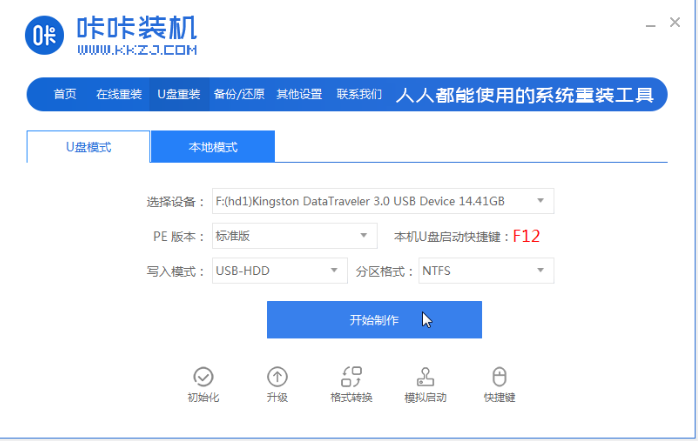
2、选择需要安装的win10镜像,点击开始制作。

3、此时等待u盘启动盘制作完成,拔除u盘退出软件。

4、将启动盘插到需要安装的电脑当中,进入开机页面时不断按启动热键进入选择u盘启动项,进入到pe主页面,选择【01】进入。

5、在pe系统中,打开装机工具,我们选择win10系统点击【安装】。

6、我们选择系统安装到c盘当中,点击【开始安装】。

7、系统安装完成,选择【立即重启】。

8、最后重启会直接进入到win10系统桌面,说明安装成功啦。

这就是win10系统重装u盘的步骤所在,当我们需要使用u盘进行重装系统时,可以根据上述方法进行操作。
 有用
26
有用
26


 小白系统
小白系统


 1000
1000 1000
1000 1000
1000 1000
1000 1000
1000 1000
1000 1000
1000 1000
1000 1000
1000 1000
1000猜您喜欢
- win7安装win10双系统图文详解..2017/07/29
- 机械师笔记本一键重装系统win10..2020/07/01
- 荣耀电脑一键重装系统win10教程..2019/11/13
- win10系统点击睡眠后又迅速自动唤醒怎..2020/12/17
- win10摄像头软件操作教程2017/10/25
- 怎么打开Win10控制面板 打开Win10控制..2022/11/02
相关推荐
- win10安装打印机搜不到如何解决..2021/10/17
- 苹果怎么与win10电脑投屏2020/09/28
- 联想笔记本重装系统win10的方法步骤..2022/06/09
- win10电脑如何截屏方法介绍2022/08/28
- 电脑系统下载win10 32位的步骤教程..2022/04/04
- 宏基品牌机怎么重装win10系统图文讲解..2020/02/29

















